
Source Insight电脑版
v4.00.0120
软件介绍人气软件网友评论下载地址
在程序开发和网页编程的相关行业中,拥有一款多功能的编辑器,总是可以为用户提供非常不错的帮助,而小编为你准备了一个不错的源代码开发工具,它就是Source Insight,这个程序为用户提供了C / C ++,C#和Java等相关语言的开发辅助功能,而且搭配专业的分析功能,让用户可以在开发的过程中使用这个分析功能,针对开发的代码内容进行合理的测试分析,不论是语句的逻辑问题,还有像是语言代码涉及的调用,这个程序都会自动检索,保证用户可以顺利的调用各种功能项目,辅助程序的开发,而且加入了自定义的功能,用户可以通过自定义的方式来编辑一些逻辑,以及调用的命令,保证用户可以在开发项目的时候,用上各种优秀的逻辑代码,让程序的运行和测试变得更加流畅,并且这款Source Insight为用户加入了网页浏览器的开发支持,让用户可以在编辑网页的时候使用这个程序来实现一些网页交互功能的开发,让用户可以发挥创意,加入一些有趣的交互功能,让访问人员可以在访问页面的时候,看到各种页面信息,不论是填写表达还是跳转页面,在这个开发程序中,用户都可以非常轻松的测试开发,有任何的数据问题,你都可以在DEBUG模式下载找到,那么各位网友,你们是否想要通过一个专业的程序,为你提供开发帮助呢,赶快试试这个软件吧。
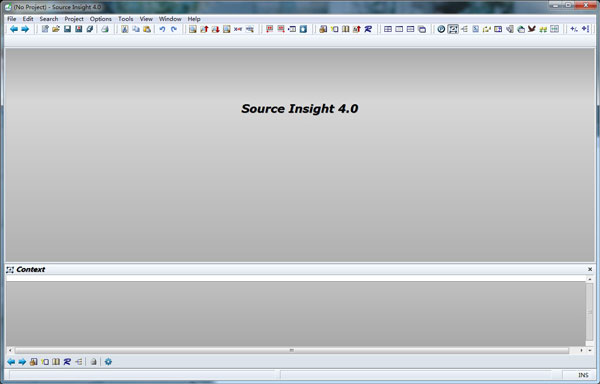
软件功能
1、理解代码
快速了解现有代码库,并快速掌握新项目。通过查看在何处使用功能和对象来评估潜在更改的成本。请参阅类继承和函数调用树。
2、快速浏览
该软件解析您的整个项目,让您轻松地导航和编辑代码,同时自动向您显示信息。轻松跳转到函数的调用者或对变量的引用。
3、发现
查看在何处使用函数和变量。该软件几乎可以立即自动显示对函数,变量,类等的引用。使用高级搜索功能搜索整个项目。
4、代码分析
该软件具有针对C / C ++,C#,Java,Objective-C等的内置动态分析。
5、强大的编辑功能
使用强大的编辑功能,包括代码段,符号自动完成和智能重命名。
6、语法格式
请参阅对使用语法格式的变量和其他声明的实时引用。标识符根据其声明,范围和用法进行格式化。
安装教程
1、在本站下载解压后,双击”sourceinsight40120-setup.exe”开始安装

2、Next下一步
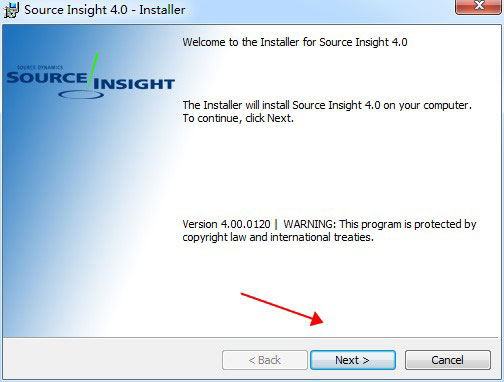
3、点击I accept接受协议
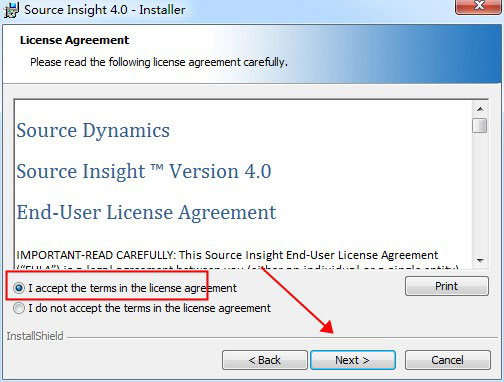
4、系统默认安装在C盘,单击Change可自定义选择安装路径
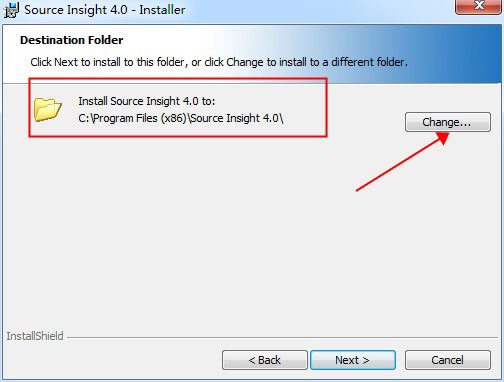
5、Install开始安装
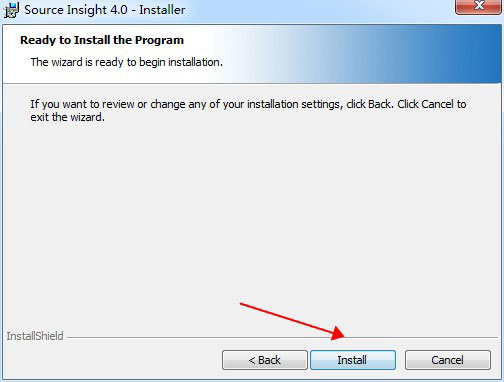
6、安装完成,Finish退出安装向导,先不要运行软件
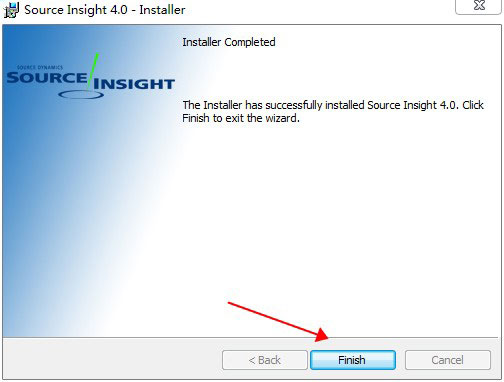
7、将Crack文件夹内的”msimg32.dll”复制到软件根目录下
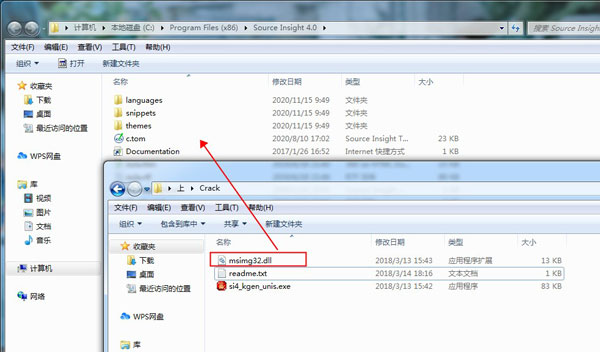
8、运行Crack文件夹内的”si4_kgen_unis.exe”
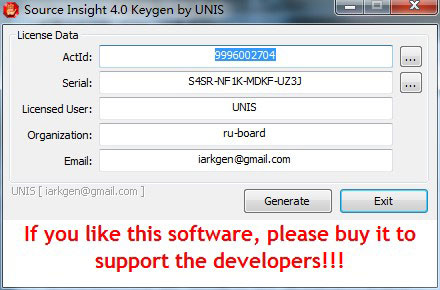
9、点击下方Generate
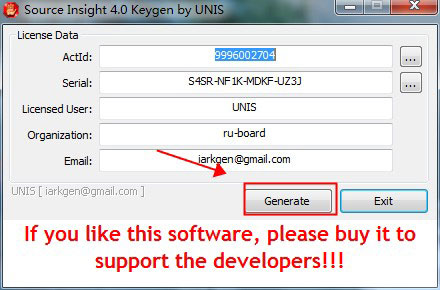
10、至此,软件破解成功,所有功能均已解锁。以上便是软件的全部安装教程
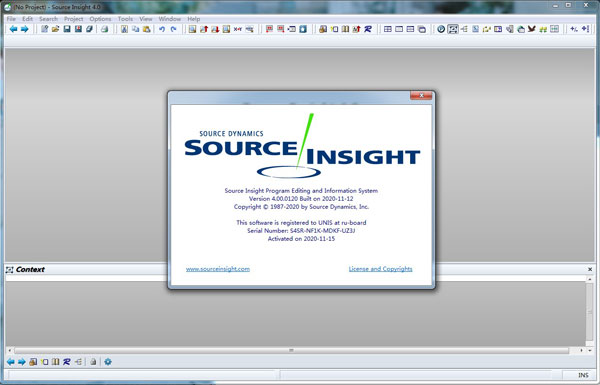
软件特色
1、帮助理解现有代码库。
2、快速浏览函数调用和调用者。
3、几乎立即可以找到对函数,变量等的引用。
4、请参阅调用图和类树图。
5、无需打开文件即可预览功能和类定义。
6、请参见对变量的实时引用以及使用“语法格式”的其他声明。
7、强大的编辑功能,包括代码段,符号自动完成和智能重命名。
8、动态信息面板共同创建高效的工作流程。
使用方法
1、括号配对高亮
“在前括号左侧,后括号左侧”双击鼠标左键,可以选定匹配括号和其中内容(《》,(),L{R},[]之间)。
2、让{ 和 } 不缩进
Options -》 Document Options -》 Auto Indenting -》 Auto Indent Type 选 Simple。
还有:让{ 和 } 不缩进: options-》document options-》auto indent 去掉indent Open Brace和Indent Close Brace。 (不好使,括号无法配对对齐!)
3、添加文件类型
用户可以定义自己的类型,Options-》Document Options-》add type,定义文件类型名以及文件名后缀。
勾选include when adding to projects在添加目录下文件到工程是该类文件就会添加进SI的工程。
如果需要将所有文件添加进SI的工程,可以定义一种文件类型*.*。
4、恢复ctrl+a的全选功能
Options -》 Key Assignments:通过关键词save 找到save all,更改为ctrl+shift+a,通过关键词select找到select all,更改为ctrl +a。
5、设置背景色
Options-》preference-》color-》windows background设置背景色(护眼色:85,90,205)。
6、字符大小不一
方法1:选上“view –》 draft view”, 就可以让每个字符的宽度一致了。快捷键是 “Alt + F12”。
方法2:解决中文注释字体间距太大。
(1).Options-》Style Properties
(2)。 在左边Style Name下找到Comment Multi Line和Comment.在其右边对应的Font属性框下的Font Name中选“Pick.。。” 设置为宋体、常规、小四。确定,退回Style Properties界面,Size设为10。最后设置Clolors框下Foreground,点“Pick.。。”选择一种自己喜欢的颜色就OK了
注:以上方法1为通用设置,方法2中可以设置注释字体以及字体大小!
7、删除注释时半个汉字问题(删除一个汉字,汉字没有了,但会多出一个问号?)
方法:
① 将 SuperBackspace.em 复制到 Source Insight安装目录;
② Project→Open Project,打开Base项目;
③ 将复制过去的SuperBackspace.em添加入Base项目;
④ 重启SourceInsight;
⑤ Options→Key Assignments,将Marco: SuperBackspace绑定到BackSpace键;
8、实用快捷键
Shift+F8:高亮选中的字
“ctrl + g” 或 “F5”:跳到指定行
“Ctrl+=” 或 Ctrl+鼠标点击标识:直接跳转至标识定义处调用处
Ctrl+F:本文件内查找
F7:打开Browse Project Symbols窗口,快速浏览工程内标识定义
F3 :本文件查找结果的上一个
F4 :本文件查找结果的下一个
Ctrl+M :创建或查找书签,方便下次找回此位置
9、解决TAB键缩进问题
Options-》 Document Options里面的右下角Editing Options栏里,把Expand tabs勾起来,然后确定。OK,现在TAB键的缩进和四个空格的缩进在SIS里面看起来就对齐。
Linux下TAB是8个空格长度,这样设置可以让TAB和4个空格保持一致!)
其他版本下载
- 查看详情 FxSound 2 Pro破解版 17.5 MB 简体中文2024-11-21
- 查看详情 dsound.dll 198 KB 简体中文2024-11-21
- 查看详情 soul官方版 158.79MB 简体中文2024-11-21
- 查看详情 Soundstage电脑版 115.33MB 简体中文2024-11-21
- 查看详情 Sound Forge Pro中文版 243.58 MB 简体中文2024-11-21
- 查看详情 Soundop音频编辑器电脑版 24.78MB 简体中文2024-11-21
- 查看详情 Source Insight电脑版 19.92MB 简体中文2024-11-21
- 查看详情 FxSound Enhancer电脑版 4.00MB 简体中文2024-11-21
人气软件
-

mindmanager2020中文版 231Mb
/简体中文 -

bartender10.1电脑版 607.12MB
/简体中文 -

abbyy finereader15电脑版 532.67Mb
/简体中文 -

fl studio20电脑版 663.58MB
/简体中文 -

ExpanDrive电脑版 144.34 MB
/简体中文 -

Ayoa Ultimate中文版 1.33kB
/简体中文 -

Altair ESAComp软件电脑版 50.28MB
/简体中文 -

DRmare Audio Converter电脑版 19.17 MB
/简体中文 -

MiniTool ShadowMaker数据恢复软电脑版 420.95MB
/简体中文 -

3dmark11中文版 271.59 MB
/简体中文
查看所有评论>>网友评论共0条

 Turbo Studio虚拟封装软件电脑版
Turbo Studio虚拟封装软件电脑版 Prepros电脑版
Prepros电脑版 通关宝典电脑版
通关宝典电脑版 primer premier5设计引物电脑版
primer premier5设计引物电脑版 simcenter amesim电脑版
simcenter amesim电脑版 Tecplot Focus电脑版
Tecplot Focus电脑版 TelePrompter提词器电脑版
TelePrompter提词器电脑版

































